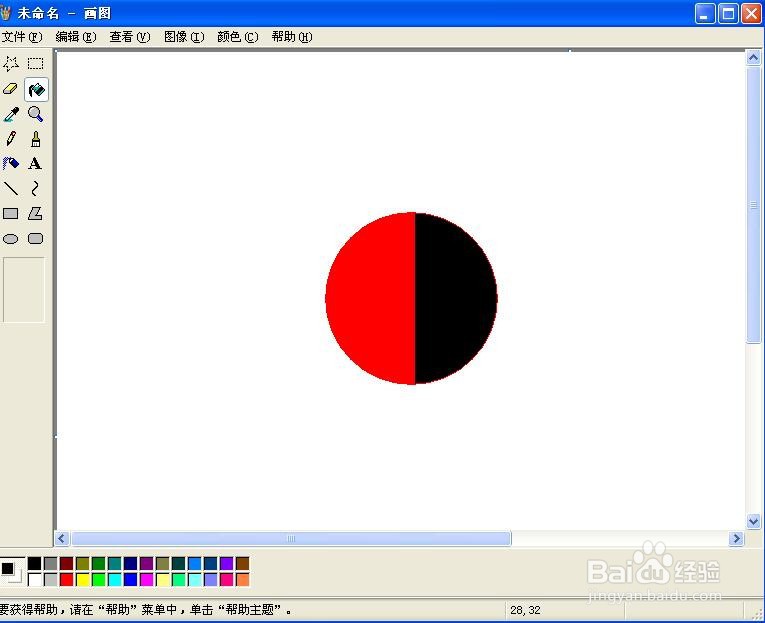1、打开画图程序,进入其主界面;
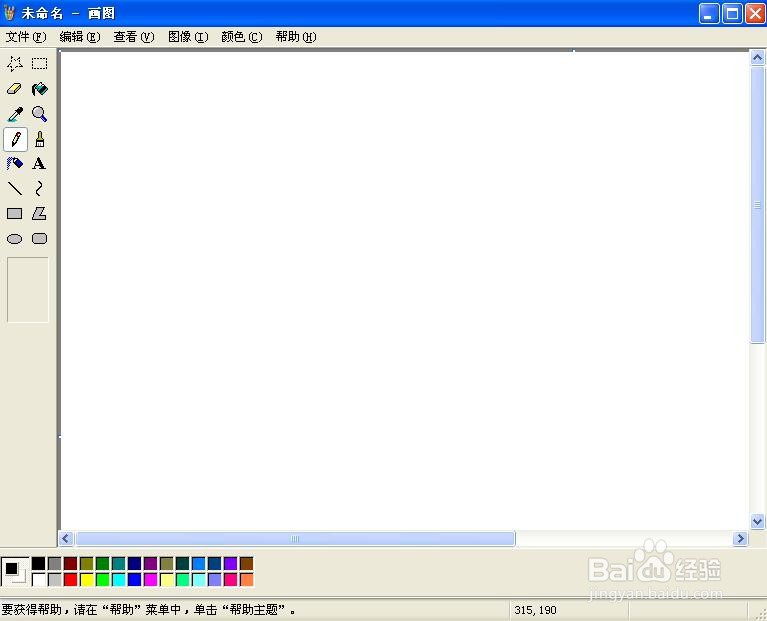
2、点击椭圆工具;
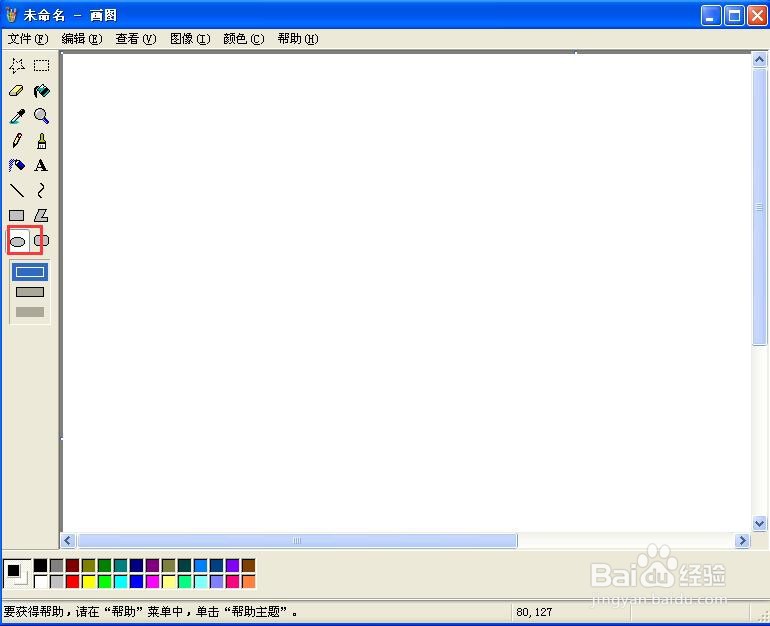
3、选择红色;
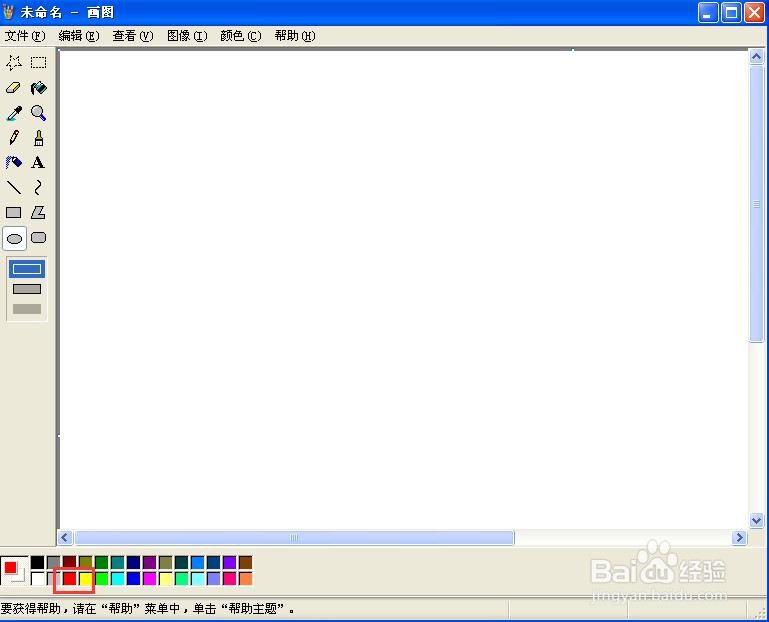
4、结合shift键,按下鼠标左键不放,拖动鼠标,画出一个圆形;
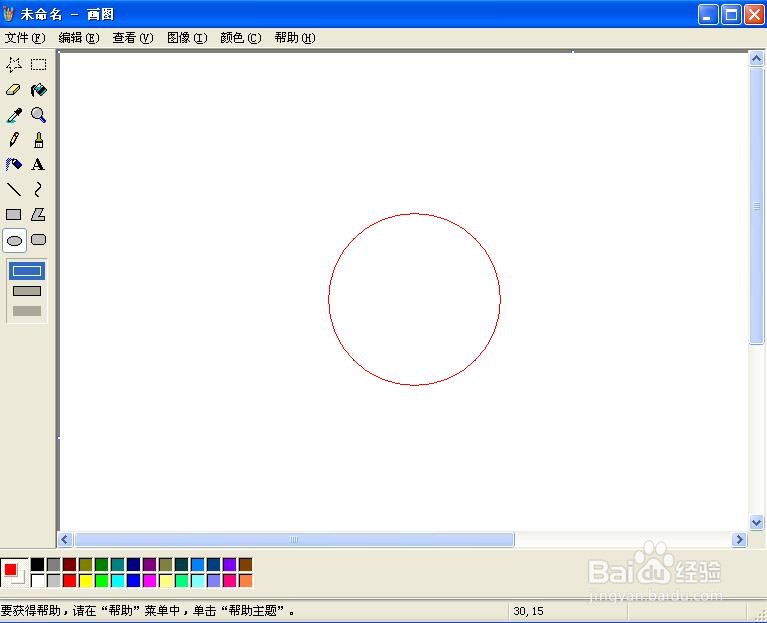
5、点击直线,绘制一条直线,将圆形分成两半;
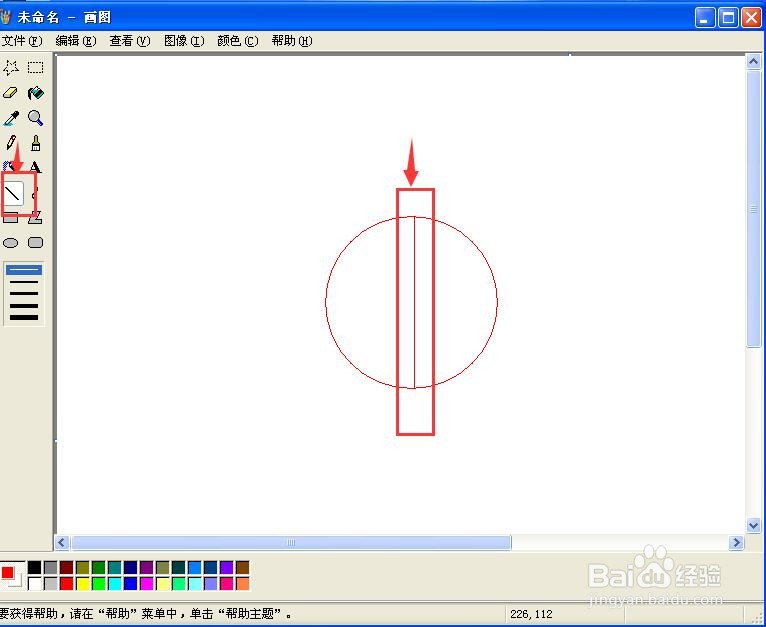
6、点击用颜色填充工具,在左半圆内单击鼠标左键,填充红色;
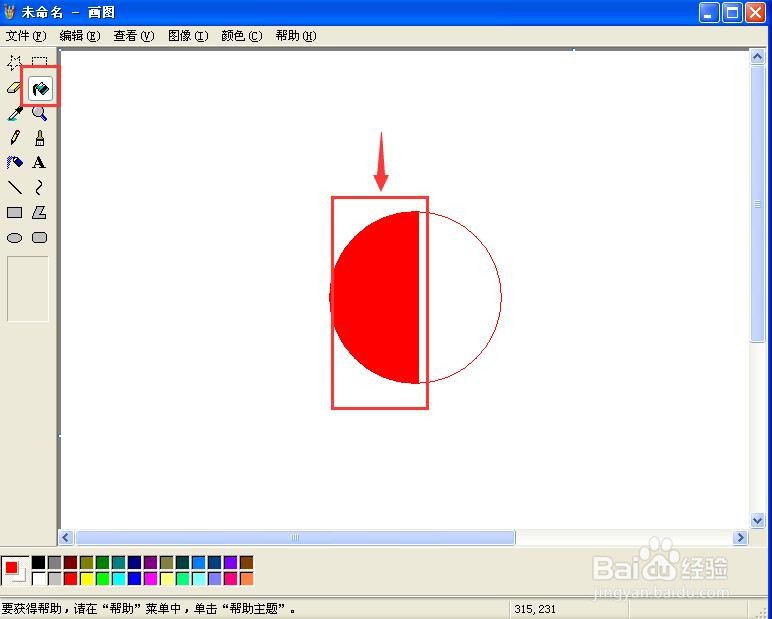
7、选择黑色,在右半圆中单击鼠标左键,填充黑色;
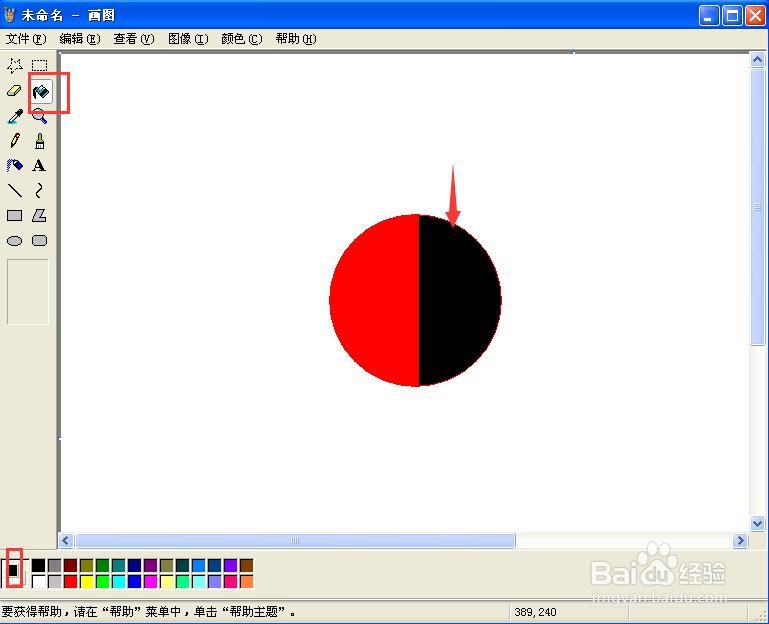
8、我们就在画图中绘制好了一个红黑各半圆形。
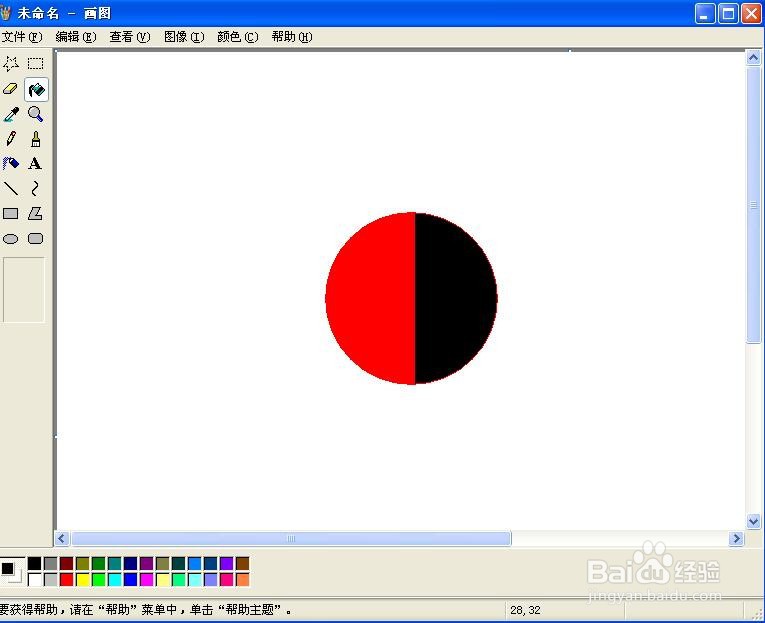
1、打开画图程序,进入其主界面;
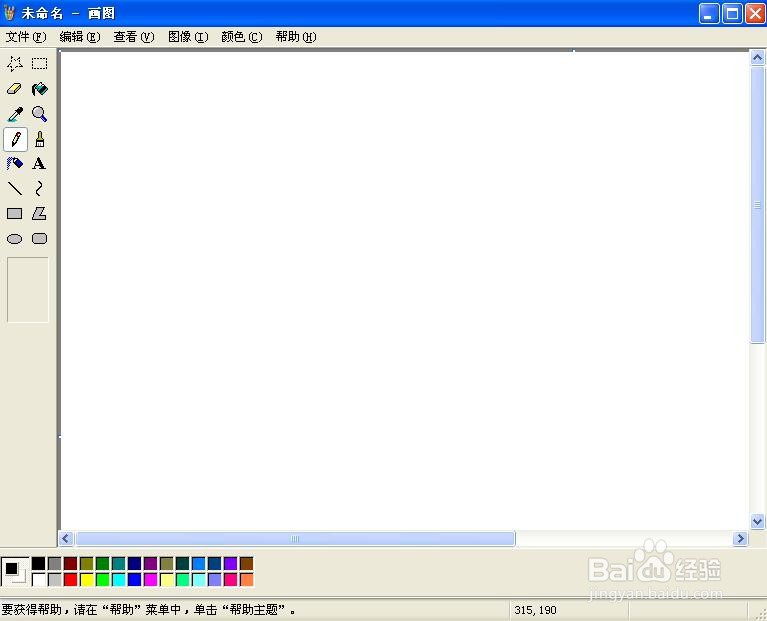
2、点击椭圆工具;
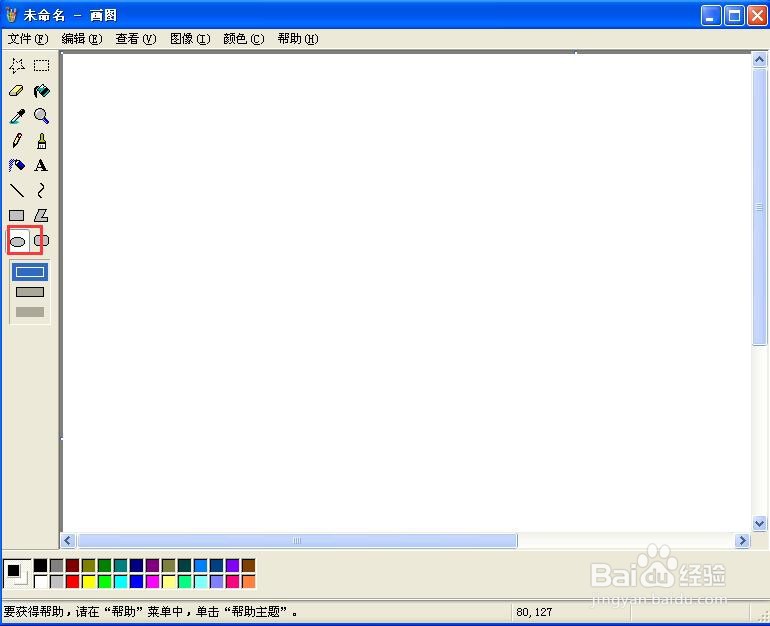
3、选择红色;
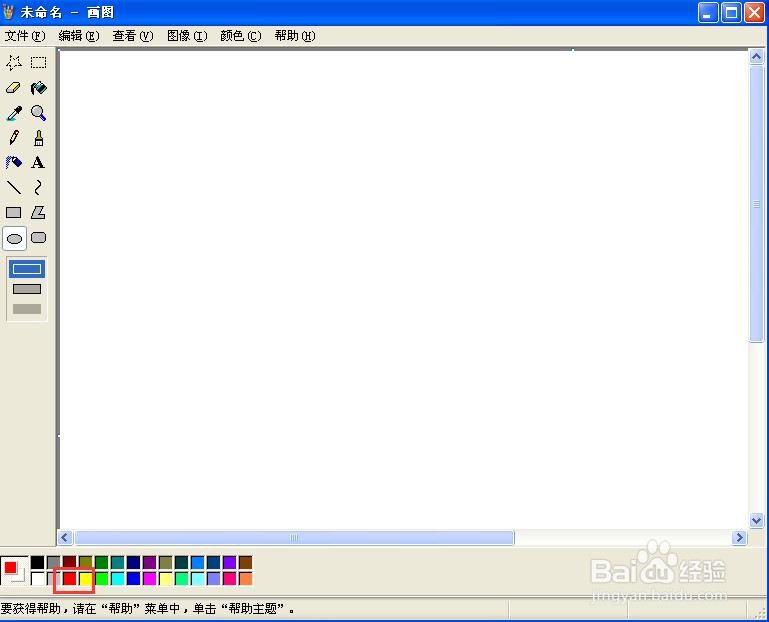
4、结合shift键,按下鼠标左键不放,拖动鼠标,画出一个圆形;
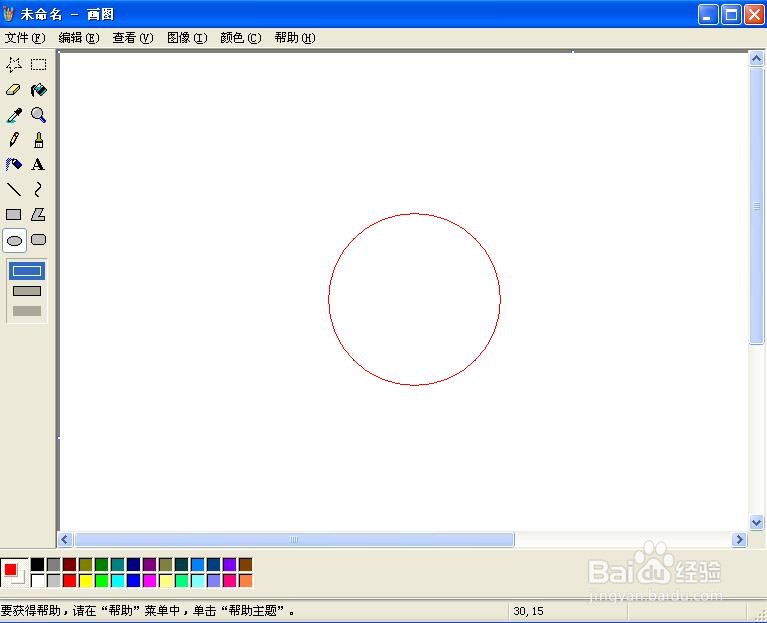
5、点击直线,绘制一条直线,将圆形分成两半;
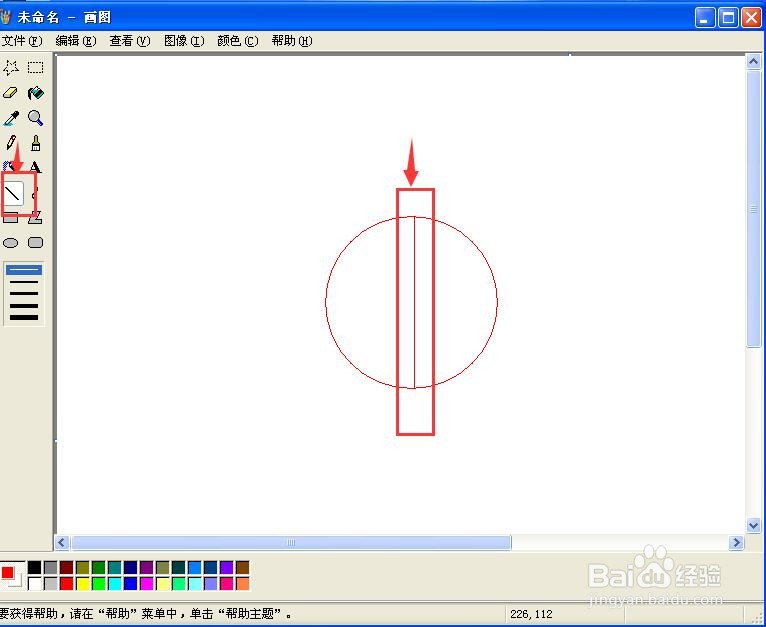
6、点击用颜色填充工具,在左半圆内单击鼠标左键,填充红色;
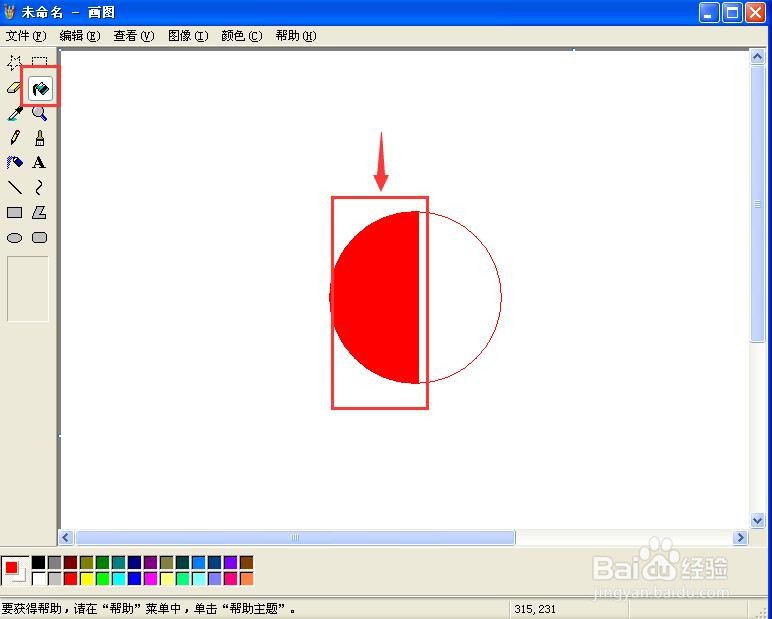
7、选择黑色,在右半圆中单击鼠标左键,填充黑色;
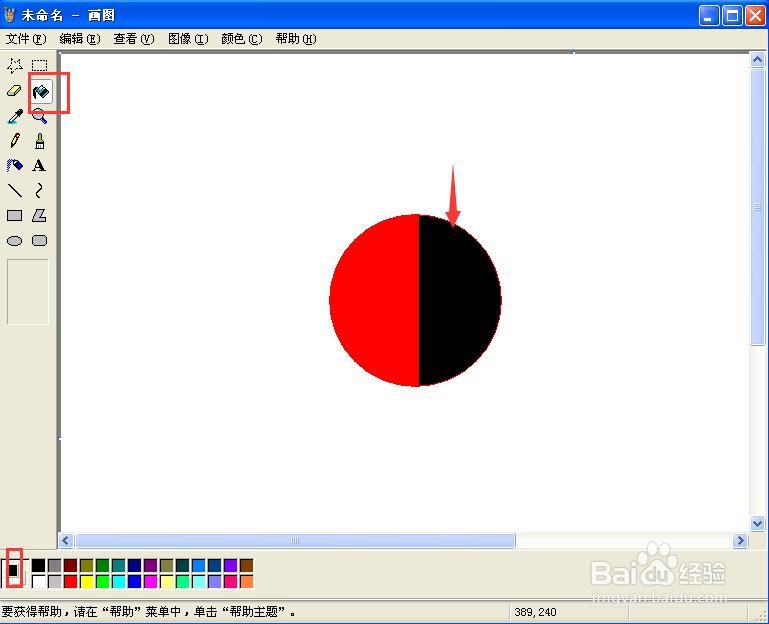
8、我们就在画图中绘制好了一个红黑各半圆形。